Актуализиране на фърмуера (дистрибуция)
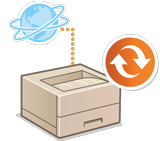 | Ако машината има достъп до Интернет, можете да изтеглите най-новия фърмуер за машината от сървъра за дистрибуция на Canon. Това може да е по-гъвкаво и удобно от другия метод за актуализиране (Актуализиране на фърмуера), защото са налични ръчна и автоматична опция за актуализиране, което ви позволява да изтеглите фърмуера в определен момент или веднага след като най-новата версия е налична. За извършване на тези операции са нужни администраторски привилегии. Трябва да заявите използването на тази функция. За подробности, свържете се с вашия дилър или сервизен представител. |
 |
Тази функция може да не е достъпна в зависимост от вашата държава или регион. Подготовка за актуализиране на фърмуераАрхивирайте данните и настройките на машината, за в случай на неправилно извършване на актуализирането на фърмуера. |
1
Стартирайте Remote UI (Потребителски интерфейс за отдалечено управление). Стартиране на Remote UI (Потребителски интерфейс за отдалечено управление)
2
Щракнете върху [Settings/Registration] в страницата на портала. Екран на Remote UI (Потребителски интерфейс за отдалечено управление)
3
Щракнете върху [License/Other]  [Register/Update Software].
[Register/Update Software].
 [Register/Update Software].
[Register/Update Software].4
Извършване на комуникационен тест.
Тествайте дали можете да достигнете сървъра за дистрибуция през мрежата.
1 | Щракнете върху [Display Logs/Communication Test]. |
2 | Щракнете върху [Communication Test]  [Yes]. [Yes].Показват се резултатите от теста за комуникация. Ако се покаже [Could not connect to the distribution server. Check the distribution server and network.], проверете дали LAN кабелът е свързан и мрежовите настройки са правилно конфигурирани. Настройка с помощта на ръководството за настройка |
5
Щракнете върху [Distributed Update]  [Confirm New Firmware].
[Confirm New Firmware].
 [Confirm New Firmware].
[Confirm New Firmware].6
Конфигурирайте необходимите настройки.

 [Current Version]/[Applicable Firmware]
[Current Version]/[Applicable Firmware]Можете да проверите текущата версия на фърмуера и съответно новата.
 [Release Note]
[Release Note]Показва се важна информация. Уверете се, че сте прочели и разбрали съдържанието.
 [Distribution Schedule]
[Distribution Schedule]За изтегляне на фърмуера незабавно изберете [Distribute now]. За автоматично изтегляне на фърмуера в посочена дата и час изберете [Distribute at specified date and time] и посочете датата и часа в [Year:]/[Month:]/[Day:]/[Time:]. Можете да планирате часа до една седмица предварително.
 [Timing to Apply]
[Timing to Apply]За автоматично прилагане на фърмуера незабавно след изтеглянето изберете [Apply immediately after distribution]. За автоматично прилагане на фърмуера на посочена дата и час изберете [Apply at specified date and time] и посочете датата и часа в [Year:]/[Month:]/[Day:]/[Time:]. Можете да изберете също [Apply manually] за ръчно прилагане на фърмуера.
 [Updated Module Only]
[Updated Module Only]Изберете [On] за извършване на постепенно актуализиране (изтегляне само на разликата между текущата и новата версия на фърмуера). Ако искате да изтеглите целия фърмуер, изберете [Off]. Имайте предвид, че някои версии на фърмуера не поддържат постепенно актуализиране.
 [E-Mail Address]
[E-Mail Address]Въведете своя имейл адрес. Сървърът за дистрибуция изпраща състоянието на актуализиране към въведения тук имейл адрес.
 [Comments]
[Comments]Въведете описание или бележка, които да добавите към имейла. Ако управлявате няколко принтери/многофункционални принтера, въвеждането на име на устройство прави по-лесно идентифицирането на състоянието на всяко устройство.
7
Щракнете върху [Execute]  [OK].
[OK].
 [OK].
[OK].Ако се показва екранът за споразумение за лиценз, проверете информацията и щракнете върху [I Accept].
Ако в предишната стъпка е избрано [Apply immediately after distribution] или [Apply at specified date and time], машината автоматично се рестартира след прилагането на фърмуера. Ако е избрано [Apply manually], трябва да приложите ръчно изтегления фърмуер. Прилагане на изтегления фърмуер
 |
Повторната смяна на разпределените настройки за актуализиране може да изтрие изтегления фърмуер или да отмени планираните настройки. |
 |
Отмяна на планираната дистрибуцияНа показания в стъпка 5 екран щракнете върху [Delete Scheduled Distribution]  [Yes]. [Yes]. |
 |
Автоматично проверяване за нов фърмуер (планирано актуализиране)Ако щракнете върху [Scheduled Update Settings]  [Edit] в стъпка 5, можете да настроите машината периодично да се свързва със сървъра за дистрибуция за нов фърмуер. Ако е наличен нов фърмуер, той се изтегля, за да се актуализира фърмуерът на машината. Задаване на планирани актуализирания [Edit] в стъпка 5, можете да настроите машината периодично да се свързва със сървъра за дистрибуция за нов фърмуер. Ако е наличен нов фърмуер, той се изтегля, за да се актуализира фърмуерът на машината. Задаване на планирани актуализирания |
Прилагане на изтегления фърмуер
1
Стартирайте Remote UI (Потребителски интерфейс за отдалечено управление). Стартиране на Remote UI (Потребителски интерфейс за отдалечено управление)
2
Щракнете върху [Settings/Registration] в страницата на портала. Екран на Remote UI (Потребителски интерфейс за отдалечено управление)
3
Щракнете върху [License/Other]  [Register/Update Software].
[Register/Update Software].
 [Register/Update Software].
[Register/Update Software].4
Щракнете върху [Distributed Update]  [Apply Firmware]
[Apply Firmware]  [OK].
[OK].
 [Apply Firmware]
[Apply Firmware]  [OK].
[OK].Машината автоматично се рестартира незабавно след прилагането на фърмуера.

За изтриване на фърмуера
Щракнете върху [Delete Firmware]  [OK].
[OK].
 [OK].
[OK].